Hoe ziet de contentstrategie van Nederlandse gemeenten eruit? Maken ze vooral awareness-content? Sturen ze aan op participatie of interactie? En hoe goed sluiten de social media posts aan op hun websitecontent?
In dit onderzoek hebben we 1100+ berichten van tientallen gemeenten geanalyseerd, zowel op websites als op social media. We hebben elk bericht gekoppeld aan één van de vier fases van de klantreis:
- Awareness: Content die inwoners informeert, waarschuwt of introduceert in een bepaald thema. Denk aan wegafsluitingen, nieuw beleid of gezondheidsadviezen.
- Consideration: Content die uitnodigt tot meedenken, reflectie of oriëntatie. Zoals enquêtes, informatieavonden of participatieprojecten.
- Decision: Content met een concreet doel en een duidelijke oproep tot actie. Bijvoorbeeld: “Vraag subsidie aan”, “Meld je aan voor de opschoondag” of “Doe mee met de actie”.
- Loyalty: Content de relatie met inwoners versterkt. Denk aan felicitaties, dankwoorden, werkbezoeken en herdenkingen.
Het resultaat: opvallende patronen, praktische adviezen én kansen om communicatie gerichter, effectiever en meer afgestemd in te zetten. Want uiteindelijk gaat het erom dat gemeenten niet zomaar content online zetten, maar bewust sturen op de relatie met hun inwoners — door te weten wat ze communiceren, voor wie, en met welk doel.
Meer dan informeren: het belang van fasegericht publiceren
Door content te publiceren in álle fasen, zorg je als gemeente voor een natuurlijke opbouw in je communicatie. Je informeert inwoners wanneer dat nodig is, nodigt ze uit om mee te denken, helpt ze in actie te komen én blijft betrokken na afloop.
Als één of meerdere fases ontbreken, stokt die lijn: inwoners blijven hangen in alleen informatie, raken niet geactiveerd of voelen zich niet gewaardeerd. Een goede verdeling over de fases helpt gemeenten dus om niet alleen bereik te genereren, maar ook om vertrouwen, participatie en langdurige betrokkenheid te versterken.
Zoals gemeenten in het VNG-boekje Kijken als een klant #2 aangeven:
"Betere dienstverlening begint met leren kijken als een klant. Bijvoorbeeld door te werken met serviceformules, klantreizen in kaart brengen en (veel meer) te meten wat er gebeurt op je website."
Fasegericht publiceren is daarmee niet alleen een communicatiestrategie, maar ook een manier om écht klantgedreven te werken. Door je communicatie af te stemmen op de behoeften en het gedrag van inwoners in elke fase van hun klantreis, maak je als gemeente het verschil.
De verdeling: zo ziet gemeentelijke content er nu uit
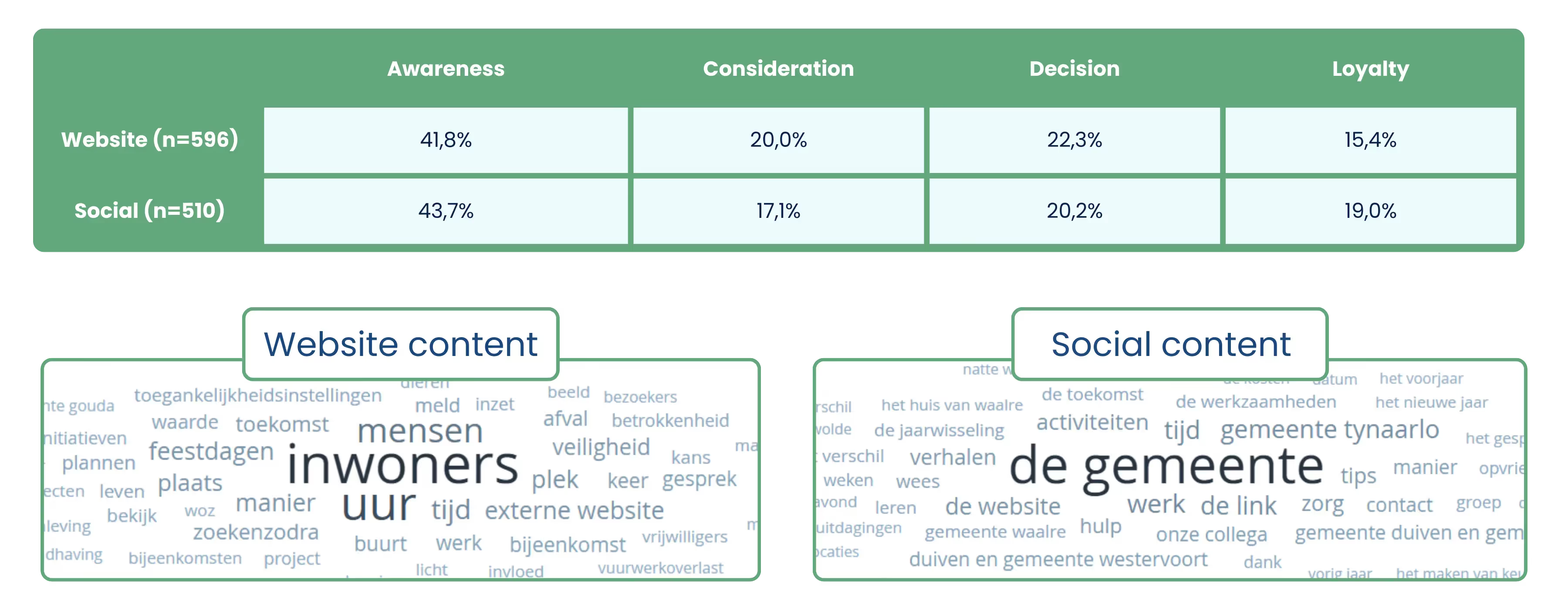
Websitecontent
Gemeenten gebruiken hun eigen website vooral om te informeren. De nadruk ligt op bewustwording en zenden vanuit de organisatie. Content over participatie (consideration) of terugblikken en waardering (loyalty) blijft relatief beperkt.
Inhoudelijk zien we in de trending topics dat websiteberichten breed en beleidsgericht zijn. Ze gaan over thema’s als toegankelijkheid, veiligheid, voorzieningen en toekomstplannen. Het draait om informeren, verantwoorden en het delen van kaders met inwoners, partners en instellingen.
Social media content
Op social media ligt de nadruk ook op bewustwording, maar er is duidelijk meer ruimte voor relatieopbouw en waardering. Loyalty-content komt hier iets vaker voor dan op de website.
Toch verschilt de toon van social posts zichtbaar van die op de website. Uit de trending topics — met woorden als “de gemeente”, “inwoners”, “de link” en “tijd” — blijkt dat social media vaker gebruikt wordt om inwoners direct aan te spreken, hen ergens naartoe te verwijzen of ze op het juiste moment te activeren.
De stijl is daarmee vaak persoonlijker, visueler en praktischer dan op de website. Maar ondanks die vormtaal blijft de inhoud grotendeels informatief — met relatief beperkte aandacht voor participatie of relatieopbouw.
Van cijfers naar inhoud: wat gemeenten per fase communiceren
De verdeling over de klantreisfases laat zien waarop gemeenten de nadruk leggen, maar welke soort content hoort daar nu eigenlijk bij? Als we dieper inzoomen op de inhoud van de berichten, zien we duidelijke verschillen tussen website en social media – niet alleen in tone of voice, maar ook in vorm en doel.
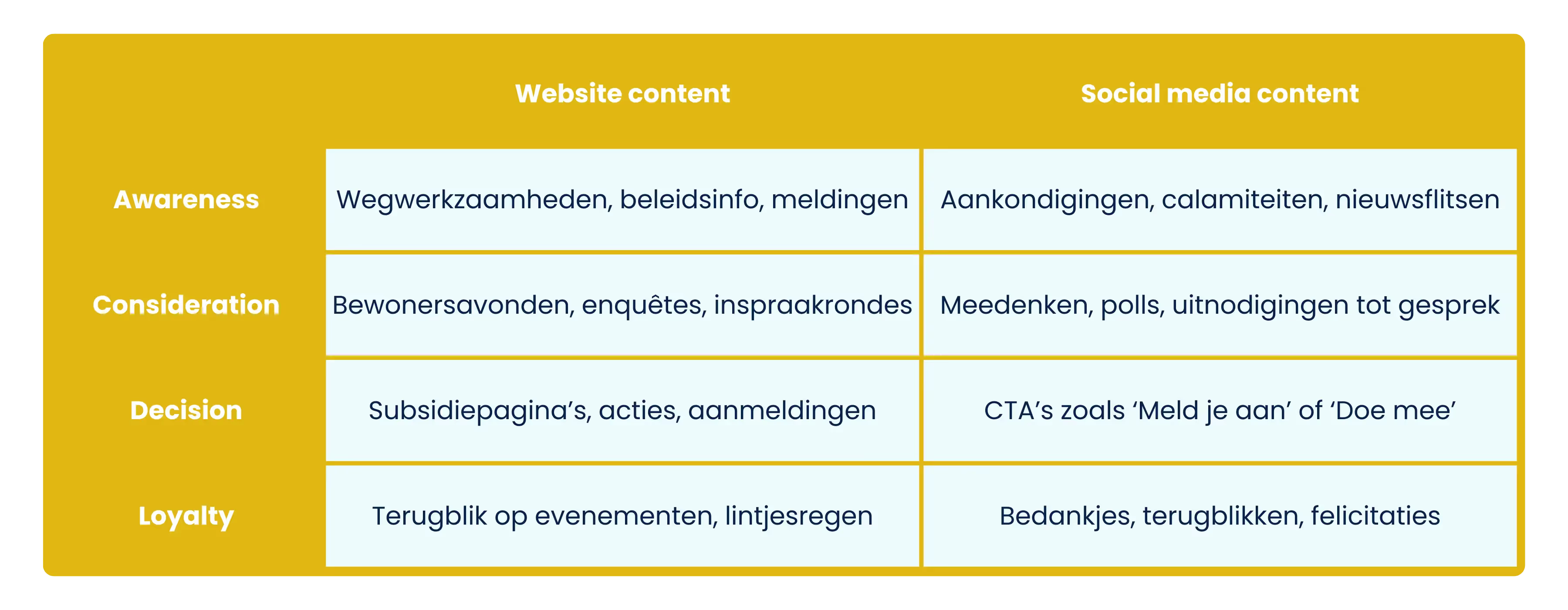
Deze inhoudelijke verschillen tonen aan dat websitecontent vooral informerend en beleidsmatig is, terwijl social media meer ruimte biedt voor contact, emotie en activering. Het is dan ook logisch dat socials vaker worden ingezet voor relationele en activerende communicatie, zoals bij loyaliteitsopbouw en besluitvorming.
Conclusies: hebben gemeenten een contentstrategie?
Ja, maar… vaak impliciet. Er is wel een herkenbaar communicatiepatroon, maar het is zelden bewust opgebouwd vanuit de klantreis. Er wordt veel gecommuniceerd in de awareness-fase, terwijl opvolging richting actie of relatie vaak ontbreekt.
Social posts verwijzen regelmatig naar losse pagina’s zonder vervolg, en de inhoud van sociale media en website is lang niet altijd op elkaar afgestemd.
Het gevolg? Inwoners worden wél bereikt, maar niet echt meegenomen. Er is te weinig opbouw in de communicatie, waardoor kansen op participatie, vertrouwen en langdurige betrokkenheid verloren gaan. Dat maakt de impact kleiner dan die zou kunnen zijn.
Advies: zet de klantreis centraal in je content
Dat kan slimmer. Door bewuster te communiceren per fase van de klantreis, versterk je de samenhang en het effect van je content. Met Coosto pak je dit heel gericht aan...
Gebruik labels om berichten te koppelen aan klantreisfases
Zo houd je grip op de verhouding tussen informatieve, activerende en verbindende content.
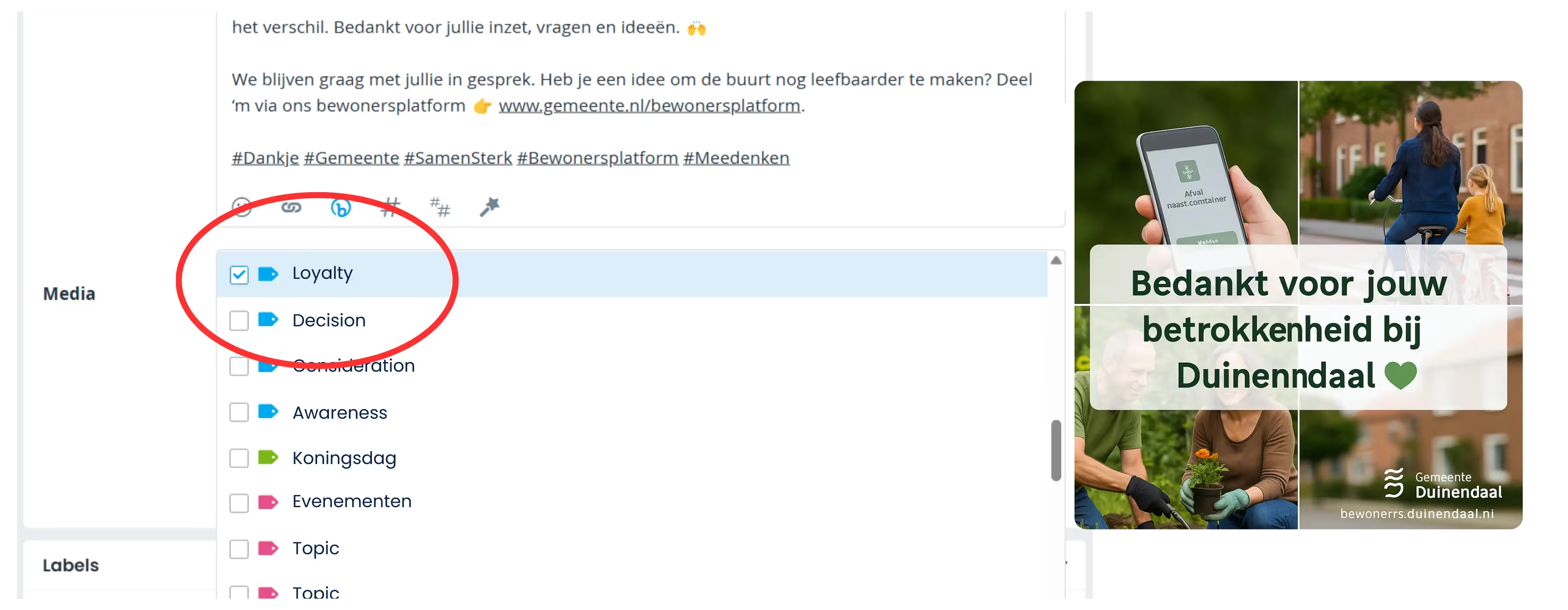
Optimaliseer je posts per fase
Gebruik de Post Optimizer om je boodschap écht af te stemmen op je doel. De tool geeft je concrete tips zoals het toevoegen van emoji’s, media of hashtags, of het aanpassen van de lengte van je post — allemaal op basis van wat aantoonbaar werkt voor meer bereik, interactie of clicks.
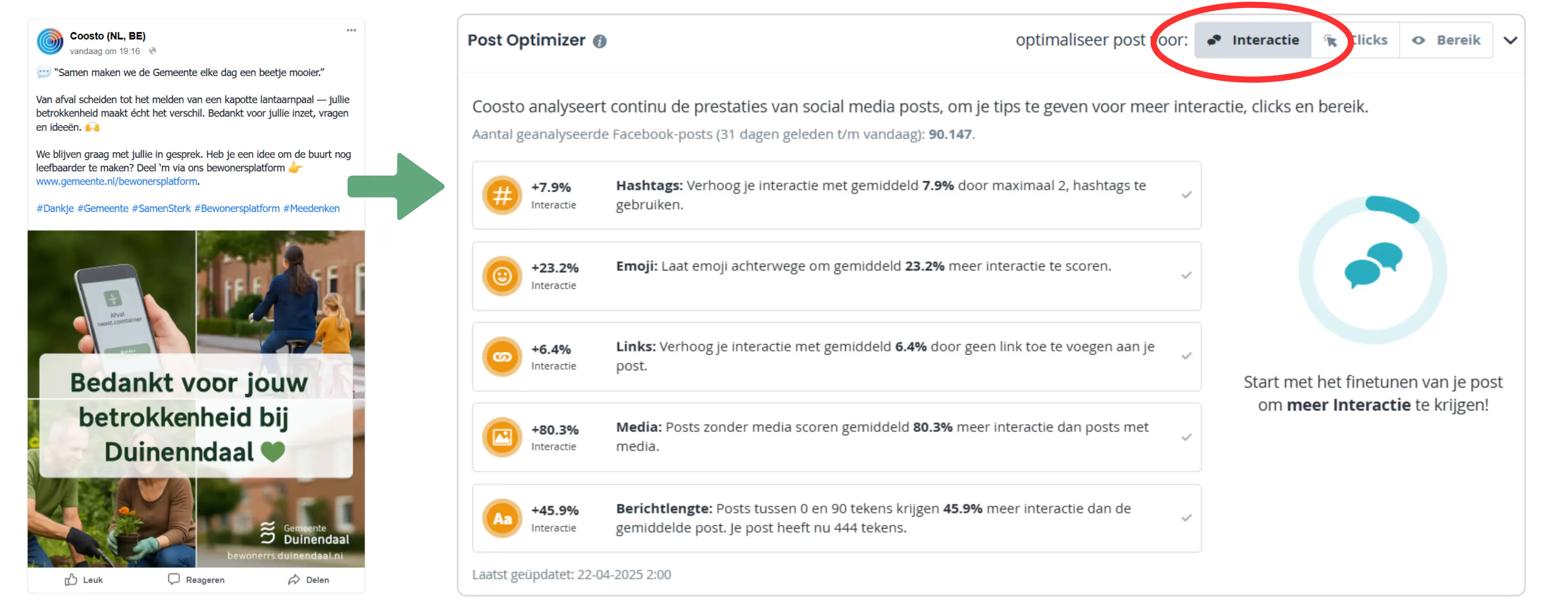
Meet het effect per fase in Coosto Report
Wil je weten of jouw contentstrategie echt werkt? In Coosto Report kun je precies zien welke klantfases het meeste bereik, clicks of interactie opleveren.
- Welke fases presteren het best op social?
- Waar haken inwoners op in— en waar juist niet?
- Zet je vooral in op awareness, maar blijft de relatieopbouw (loyalty) achter?
Vergelijk met andere gemeenten
Bekijk de verhoudingen en prestaties van andere gemeenten. Wat voor soort berichten delen zij om inwoners te informeren?, terug te blikken op evenementen of vrijwilligers in het zonnetje te zetten? Welke call-to-actions gebruiken ze om inwoners betrokken te houden, ook ná deelname of contactmomenten?
Leer van hun aanpak en pas toe wat bij jouw gemeente past.
Tot slot: van op zichzelf staande content naar een communicatiefunnel
Een goede contentstrategie bouw je op als een funnel. Start met bewustwording (awareness), nodig mensen uit om mee te denken (consideration), maak het makkelijk om tot actie over te gaan (decision) en blijf daarna bouwen aan de relatie (loyalty).
Fasegerichte content helpt gemeenten om inwoners stapsgewijs mee te nemen in hun communicatie. Je speelt in op de informatiebehoefte op het juiste moment, en zorgt ervoor dat elke publicatie bijdraagt aan een groter geheel: het versterken van vertrouwen, het stimuleren van participatie en het opbouwen van een duurzame relatie met inwoners.
Door content intern te labelen, optimaliseren en monitoren, maak je als gemeente een duidelijke stap naar effectievere, strategisch onderbouwde communicatie. En dát kan met Coosto.
Wil je hier ook mee aan de slag?
Wil je jouw contentstrategie verbeteren, meer structuur aanbrengen en écht sturen op effect? We denken graag met je mee. Bijvoorbeeld bij:
- Het doorlichten van je huidige contentstrategie
- Het toepassen van klantreismodellen op je berichten
- Het inrichten van dashboards op basis van klantreisfases
Zo maak je van op zichzelf staande communicatie een samenhangende aanpak met impact.
Benieuwd naar meer inspiratie en praktische voorbeelden voor gemeentelijke communicatie? Ontdek hier onze andere blogs vol tips, onderzoeken en sectorgerichte inzichten.































